ジレンマや問題が発生するたびに、最初に行うことは、Webを閲覧し、問題に答えたり解決したりするための参照を探すことです。 この場合も同じことが言えます–方法を見つける AudibleをオンラインでMP3に変換する。 確かに、あなたはすでに同じトピックについて議論している多くのプラットフォームを調べたり見たりしました。 しかし、あなたはあなたを助けるための最良のガイドを見つけましたか? まだの場合は、必要なものが確実に表示されるページにたどり着きました。
There are several reasons why users ought to convert 聞こえる 〜へ MP3 オンライン。 変換は、任意のデバイス上のファイルへのアクセスに関して柔軟性を高めたり、Audibleオーディオブックのストリーミングをより便利にするため、良いことだと言う人もいます。 これは実際には真実です。MP3形式のオーディオブックでは、ほとんどすべてのメディアプレーヤーとガジェットでファイルを開くことができるため、ストリーミングは非常に簡単です。
あなたがそれがとても役立つと思うなら あなたが持っている可聴オーディオブックをMP3に変換します、オンライン、無料、またはソフトウェアアプリケーションを介してそれを行うことが可能であることを知っておく必要があります。 この投稿を続けると、このジレンマを解決するために必要なすべての手順を学ぶことができます。
コンテンツガイド パート1。AudibleをMP3オンラインに変換する方法は?パート2。AudibleをMP3フリーに変換する方法は?パート3。iTunesを使用してAudibleをMP3に変換する方法は?Part 4. The Best Way to Convert Audible to MP3パート5。 概要
AudibleをオンラインでMP3に変換するには、変換中に使用する信頼できるWebサイトまたはツールが必要です。 これとは別に、ファイルの変換をオンラインで行うため、変換全体が成功するようにするには、安定したインターネット接続が必要であることに注意する必要があります。
AudibleをオンラインでMP3に変換できる方法やツールを探すのは、特にこれを常に行っているわけではない場合は、面倒な場合があることを理解しています。 信頼できるオンラインサイトを見つけるのは難しいかもしれません。 しかし、私たちは支援するためにここにいます。
この最初のパートでは、AudibleをオンラインでMP3に変換できるXNUMXつのツールを紹介します。 それらを使用する手順についても、ここで説明します。

One of the most used tools that can convert Audible to MP3 online is this Convertio. This is so simple to use. Again, as mentioned, you must ensure that you have a stable internet connection while using Convertio. Here is how you can have your Audible files converted to MP3 using this.
ステップ1。 パソコンのブラウザで、「Convertio」のウェブサイトにアクセスしてください。
ステップ2。 ウェブサイトにアクセスするとすぐにメインページが表示されます。 「フォルダ」に対応するアイコンが表示されます。 それをチェックして、MP3に変換するAudibleファイルのロードを開始します。 AudibleオーディオブックがPCにダウンロードされていることを確認した後で、これを実行できることを忘れないでください。
ステップ3。 次に行う必要があるのは、「3つのドットのアイコン」にチェックマークを付けて、出力形式(この場合はMPXNUMX)を選択することです。
Step #4. You now have to tap the “Convert” option to begin the process of converting the Audible files to MP3 online using Convertio.
一部のユーザーで、ツールが入力ファイルのタイプを判別できないというエラーポップアップメッセージが表示される場合が報告されています。 彼らによると、これは、インポートされたAudibleファイルがAAまたはAAXファイル形式であっても多く発生します。
Convertioとは別に、AudibleをオンラインでMP3に変換したい場合は、この「オンラインオーディオコンバーター」を使用することもできます。 多くのユーザーはまた、このサイトが少し役に立ち、信頼できると感じています。
もちろん、これを使用するために実行できる手順もあります。
ステップ1。 PCのブラウザを開き、Online AudioConverterのメインWebサイトにアクセスします。
ステップ2。 この「ファイルを開く」ボタンがあります。 これをクリックすると、PCからファイルのインポートを開始できます。 PCのフォルダからファイルを追加できるほか、GoogleドライブやDropboxなどのオンラインストレージクラウドからAudibleオーディオブックをインポートしたり、AudibleオーディオブックのURLを使用したりすることもできます。
Step #3. Do the output format selection. Choose MP3 from the available options and change the output quality to 320 kbps.
ステップ4。 「変換」ボタンを押すとすぐに変換プロセスが開始されます。 処理後、変換されたAudibleファイルを保存するには、[ダウンロード]ボタンにチェックマークを付けるだけです。
このオンラインオーディオコンバータを使用する際には、最大サイズが10MBのファイルしかアップロードできないことを知っておく必要があります。 10 MBのファイルをアップロードした場合は、「変換エラーが発生しました」というエラーメッセージが表示されることを期待してください。
オンラインでAudibleをMP3に変換する方法がわかったので、この記事の後続の部分で、AudibleファイルをMP3に変換する他の方法もいくつか共有します。 次のセクションでは、Audibleファイルを無料でMP3に変換する方法を学びます。
One good way that you can try if you wish to convert Audible files to MP3 for free (apart from learning how to convert Audible to MP3 online in the first part) is by having them recorded. But how can you do this?
もちろん、信頼性の高いツールも必要です。 今回は、PCにMoo0ボイスレコーダーが必要です。 これは多くの人に非常に使いやすいレコーダーと見なされています。 Audibleオーディオブックだけでなく、このレコーダーを使用して、Webのラジオ、あらゆる種類の音楽、Skype通話、ディスカッションなど、必要なその他のサウンドを録音することもできます。
このMoo0ボイスレコーダーをAudibleWindows 10アプリケーションと一緒にPCにインストール済みであることを確認したら、録音プロセスを開始できます。 これを行うには、レコーダーを開き、録音フォルダーを選択し、フォーマットとしてMP3を選択してから、[録音の開始]ボタンをタップするだけです。 もちろん、録音するAudibleファイルが再生されていることを確認する必要があります。 録音後、「停止」ボタンをチェックするだけです。 すぐに、出力ファイルはMP3ファイルとして保存されます。
録音時間の長さは、オーディオブックの長さによって異なります。 もちろん、長さが長い本の場合は、もっと時間がかかるかもしれません。
前述のように、これは無料です。 ただし、品質の低下に関しては問題が発生する可能性があり、これはWindowsコンピューターでのみ機能します。 MacPCでも使用できる代替アプリケーションがあります。
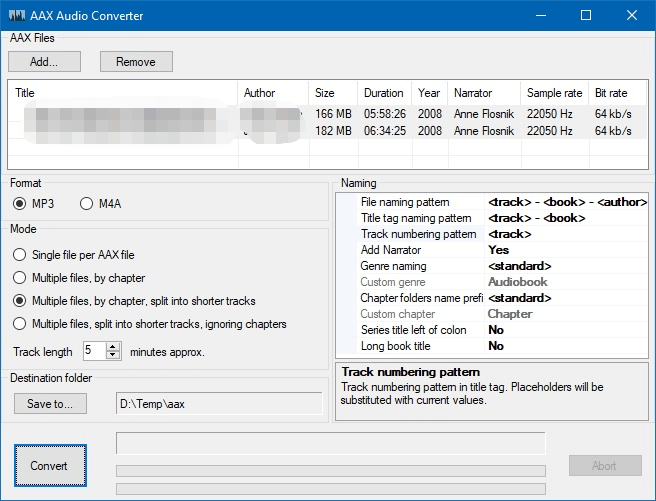
Apart from recording, there is another app that you can use to convert Audible files to MP3 format. You can try using the AAX Audio Converter.
AAX Audio Converterも無料で使用でき、AAXAudibleオーディオブックファイルの変換プロセスを支援するように設計されています。 これを使用して、必要なAudibleファイルをMP3またはM4A形式に変換できます。 さまざまなモードでの変換をサポートできます。 ただし、これはWindows 7PC以降のバージョンでのみサポートされます。
これを使用するには、以下の手順に従うだけです。
Step #1. You need to install the AAX Audio Converter on your personal computer. Afterward, launch it.
ステップ2。 画面上部にこの「追加」ボタンがあります。 それをクリックして、変換するAudibleファイルの追加を開始します。
ステップ3。 3つの出力形式から、MPXNUMXを選択します。 使用するモードを選択する必要があります。
ステップ4。 すべてを正しく(または必要に応じて)設定したら、[変換]ボタンをクリックして変換プロセスを開始します。
オンラインで無料でAudibleをMP3に変換する方法を学習したので、iTunesアプリケーションを使用してこれらのAudibleファイルをMP3に変換する方法を共有します。 iTunesアプリを使用する場合は、このXNUMXつの手順を必ず完了する必要があります。
ステップ1。 iTunesアプリケーションがPCにインストールされていることを確認してください。 インストールが正常に完了したら、Audibleアカウントを認証する必要があります。 これを行うには、[アカウント]、[承認]の順にクリックし、[可聴アカウントの承認]を選択します。 ポップアップウィンドウが表示されます。 Audibleアカウント情報を入力し、[ここをクリックしてアクティベーションを完了する]オプションにチェックマークを付けて、最終的に承認プロセスを完了する必要があります。
ステップ2。 MP3形式に変換したいAudibleファイルの追加を開始します。 これを行うには、[ファイル]ボタン、[新規]、[プレイリスト]の順にクリックして、最初に新しいプレイリストを作成します(オーディオブックのタイトルまたは好みに応じて名前を付けます)。 その後、Audibleファイルを作成した新しいプレイリストにドラッグします。
Step #3. You can now start burning the CD. Of course, you need a blank CD, to begin with, and have it inserted into your PC’s drive. You have to choose the playlist you just created (where the Audible audiobooks are saved) and then tick the “Burn Disc” button. Select your CD burner and define a speed before ticking the “Burn” button. Expect to see a warning message in case you have audiobooks that are too long and can’t fit in a single CD. If there are options available, it is possible to burn multiple CDs.
ステップ4。 完了したら、インポートプロセスに進みます。 「一般設定」タブに移動し、「編集」ボタンをクリックしてから「設定」をクリックします。 その後、「設定のインポート」オプションを選択し、必ず「MP3エンコーダー」を選択してください。 完了したら、「OK」をクリックするだけです。
次に、書き込んだCDを再度挿入し、iTunesのサイドバーで強調表示して、[インポート]を選択します。 これにより、iTunesアプリはファイルをiTunesライブラリにアップロードし始めますが、今回はMP3形式でアップロードします。
確かに、この方法は無料であり、ポータブルであるためどこでもCDを使用できるため、この方法を使用するのは少し良いことです。 ただし、多くの人はプロセスも少し複雑だと感じています。
この投稿の前半で紹介したすべてのガイド(メイントピック– AudibleをMP3にオンラインで変換する方法を含む)を学習した後でも、以前のツールには欠点があるため、AudibleファイルをMP3に変換するための最良の方法を探している可能性があります。 。 これが、記事のこの部分がある理由です。 ここでは、最適な変換方法とアプリについて詳しく知ることができます。 DumpMedia 可聴コンバーター.
とともに DumpMedia Audible Converterでは、多くのメリットを享受できます。 これを使用して、あなたはすることができます AudibleファイルのDRM保護を削除します 任意のデバイスへのストリーミングを可能にします。 このアプリは、サポートされている複数の形式への変換もサポートしています。 したがって、AA / AAXファイルをMP3形式に変換する場合は、簡単です。
出力ファイルの品質に関しては、変換によってID100タグとチャプターを維持しながら、3%ロスレスの品質が促進されるため、心配する必要はありません。 そして、変換プロセスは速すぎます! また、これを使用することができます DumpMedia Audible Converterは、初心者でも操作できる非常に簡単なインターフェイスを備えているため、簡単に使用できます。
万が一、アプリの使用中に質問がある場合は、いつでも DumpMedia 支援チーム。 また、アプリは一貫して更新されているため、時々改善されていることを確認できます。
どのように使用できるか疑問に思っている場合 DumpMedia Audible Converterを使用してAudibleオーディオブックファイルをMP3に変換するには、次のXNUMXつの手順に従うだけです。
ステップ1。 のメインウェブサイトにアクセスすることをお勧めします DumpMedia PCへのアプリのインストールを進めるために必要なことをさらに知るため。 完了したら、アプリをインストールして開始します。 アプリが起動して実行されたら、変換するAudible AA / AAXファイルのアップロードを開始できます。 アプリは複数のファイルを処理することもできるので、たくさん追加したい場合はそれでうまくいきます! ファイルをドラッグアンドドロップするか、「+ファイルを追加」ボタンを使用してインポートできます。

ステップ2。 「変換モード」オプション(画面の右上にあります)で、出力設定を編集し、出力形式を「MP3」として定義できます。 出力フォルダー(変換プロセス後に変換されたファイルが保存される場所)を指定することもできます。
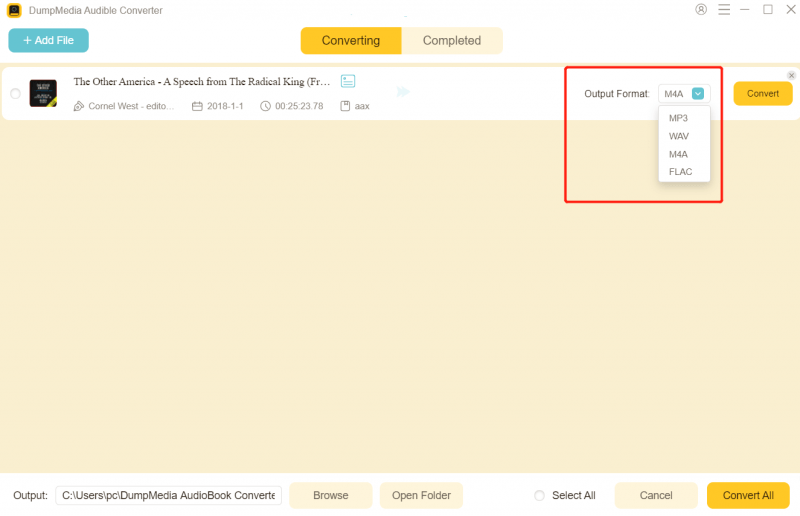
ステップ3。 XNUMX番目のステップで行った設定に問題がなければ、メインページの下部にすぐに表示される[変換]ボタンをクリックするだけで、 DumpMedia 変換プロセスを開始するためのAudibleConverter。
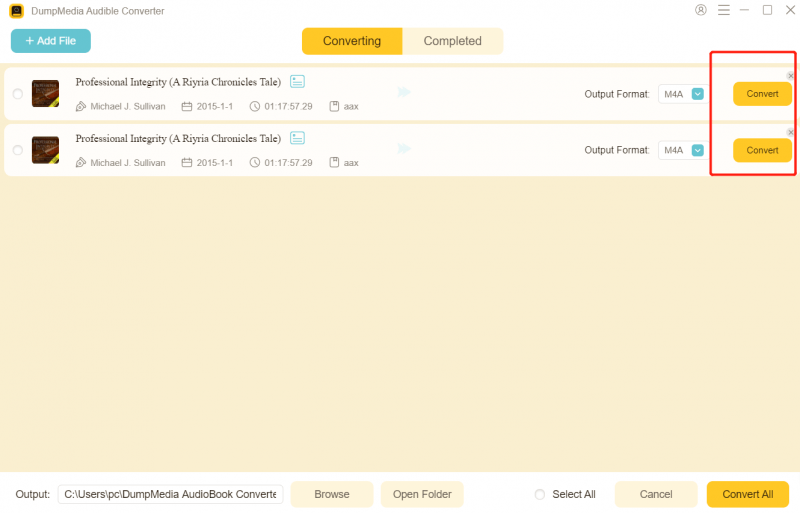
変換プロセス全体は数分しかかからず、変換されたファイルは定義された出力フォルダーですぐに利用できます。 プレビューを見たい場合は、「変換済み」ボタンをクリックしてください。 変換プロセスが進行している間、DRMの削除もアプリによって同時に行われることに注意してください。
MP3形式のAudibleファイルを入手したら、お持ちの任意のデバイスまたはメディアプレーヤーでそれらを再生できます。 他の人と共有したり、USBなどの外付けドライブに保存したりすることもできます。
この記事のこのセクションにたどり着くと、もちろん、AudibleをMP3にオンラインで変換するために使用できる方法を含む多くのことを学んだことを確信しています。 これとは別に、他のアプリやツールを使用して変換を実行できることを学ぶことは間違いなく素晴らしいことです。
オンラインで無料の方法に頼るのは良いことだということを常に忘れないでください。 ただし、欠点と制限は確実に発生し、存在します。 無制限の変換を楽しむには、次のような専門的なツールを使用することをお勧めします。 DumpMedia 可聴コンバーター。
